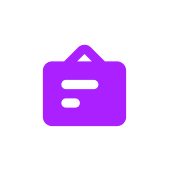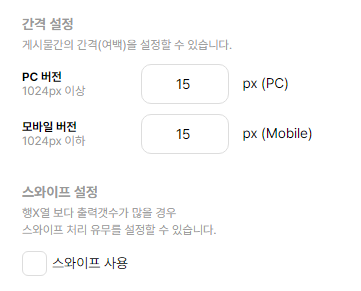부가기능
- 인기
- 무료
- 기능번호
- 242
- 최근 업데이트
- 2025.05.05 03:04
- 조회
- 1,637
- 베이직 최신글 스킨
- 기본적인 최신글 스킨 입니다. 댓글와 제목이 강조되어있습니다.
- 이전글일간, 주간, 월간 인기글 위젯 3종2024.11.13
- 다음글베이직2 게시판 스킨2024.11.04
1.1.4
* 타이틀 스타일 관련 설정옵션이 추가 되었습니다. (리빌더 2.2 대응)
1.0.4
아이콘 출력시 정렬이 맞지 않던 문제와
GIF이미지의 경우 비율이 어긋나던 부분을 수정하였습니다.
1.0.3
카테고리를 사용할 경우 위아래가 잘리는 현상을 수정 하였습니다.
1.0.2
GIF 이미지의 경우 그누보드 순정에서 썸네일 이미지를 생성하지 못하므로,
원본 그대로 출력되던 문제를 수정하였습니다.
style 에서 max 높이 값을 추가하였습니다.
1.0.1
2.1.6 에서 적용된 리빌더전용 swiper 를 적용 하였습니다.
좀더 명확한 설정을 위해 line-height를 제거 하였습니다. 모듈 설정의 간격옵션을 사용해주세요.
사용방법
1. 다운받으신 파일을 압축해제 하시고, /theme/rb.basic/skin/latest/ 경로에 rb.latest.basic 폴더를 업로드 해주세요.
2. 모듈설정 패널에서 출력스킨을 rb.latest.basic 을 지정해주세요.
* 타이틀 스타일 관련 설정옵션이 추가 되었습니다. (리빌더 2.2 대응)
1.0.4
아이콘 출력시 정렬이 맞지 않던 문제와
GIF이미지의 경우 비율이 어긋나던 부분을 수정하였습니다.
1.0.3
카테고리를 사용할 경우 위아래가 잘리는 현상을 수정 하였습니다.
1.0.2
GIF 이미지의 경우 그누보드 순정에서 썸네일 이미지를 생성하지 못하므로,
원본 그대로 출력되던 문제를 수정하였습니다.
style 에서 max 높이 값을 추가하였습니다.
1.0.1
2.1.6 에서 적용된 리빌더전용 swiper 를 적용 하였습니다.
좀더 명확한 설정을 위해 line-height를 제거 하였습니다. 모듈 설정의 간격옵션을 사용해주세요.
사용방법
1. 다운받으신 파일을 압축해제 하시고, /theme/rb.basic/skin/latest/ 경로에 rb.latest.basic 폴더를 업로드 해주세요.
2. 모듈설정 패널에서 출력스킨을 rb.latest.basic 을 지정해주세요.
상세정보
11월 20일자 패치 이후부터는
리빌더 2.1.6 버전 이상에서 정상작동 합니다.
기본적인 최신글 스킨 입니다.
댓글와 제목이 강조되어있습니다.
조회수는 별도 출력되지 않으며, 아이콘은 N, H 만 출력됩니다.
용도에 맞게 출력옵션을 설정해주세요.
2.1 현재 1XN(다중행) 출력시 스와이프를 사용하는 경우
순서가 올바르지 않으니, 4개출력시 1X4, 2개출력시 1X2 등으로
출력갯수를 맞춰주시고 스와이프는 꺼주세요. (패치예정)
감사합니다.
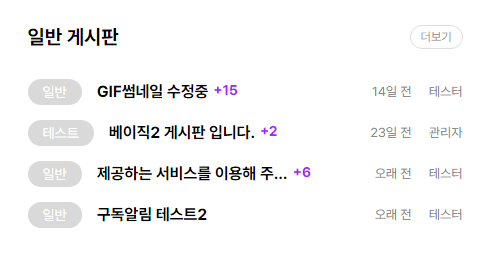
댓글목록